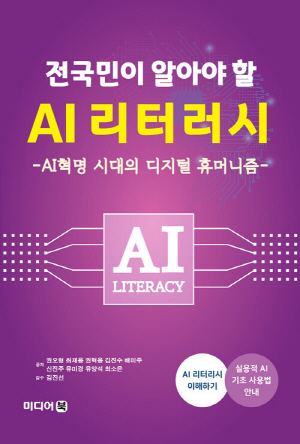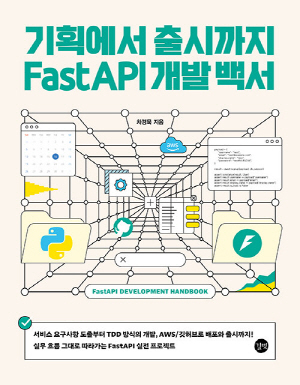책 소개
▣ 출판사서평
[기업과 학교를 위한 구글 크롬북]은 컴퓨터의 새로운 패러다임 GOOGLE의 CHROMEBOOK FOR WORK 과 CHROMEBOOK FOR EDUCATION 을 위한 필독서 구글 크롬북 도서다.
▣ 작가 소개
최흥식
SBC Technology(www.sbctech.net) 이사
Google Certified Apps Specialist
박종필
smart89.tistory.com
평택 성동초등학교 교사
▣ 주요 목차
Part 00. 시작하면서
Chapter 01. 크롬북이 무엇인가요?
Chapter 02. 크롬북은 어떻게 탄생했을까요?
Chapter 03. 미국 교육용 시장의 크롬북 현황
Chapter 04. 크롬북으로 무엇을 할 수 있을까요?
Chapter 05. 크롬 OS 버전 53의 의미
Part 01. 개인을 위한 크롬북 활용 가이드
Chapter 01. 크롬북을 처음 사용할 때 설정해야 할 것들
Lesson. 1단계 : 처음 사용 시 설정
Lesson. 2단계 : 내 크롬북 맞춤 설정하기
Lesson. 3단계 : Google 드라이브 100GB 늘리기
Chapter 02. 고급 설정 하기
Lesson. 사용자 관리 및 동기화
Lesson. 크롬북에서 윈도우 파일서버/드롭박스/원드라이브 연결하기
Lesson. 크롬북 OS 채널 변경
Lesson. 크롬북 초기화 및 복구 미디어 만들기
Lesson. 크롬북 보안
Lesson. 보안 강화를 위한 2단계 인증 방법
Chapter 03. 크롬 웹 스토어와 앱/웹/확장 프로그램/테마 이해하기
Chapter 04. 크롬북에서 오피스 문서 다루기
Lesson. 한글 문서(HWP) 다루기
Lesson. MS 오피스 문서 다루기
Chapter 05. 크롬북에서 오토캐드(DWG/DXF) 파일 다루기
Lesson. AutoDesk™社의 A360 뷰어 소개
Lesson. 안드로이드 앱 DWG Fast Viewer 소개
Chapter 06. 크롬북에서 동영상 다루기
Lesson. 동영상 보기
Lesson. 동영상 편집하기
Lesson. WeVideo 동영상 편집기 활용
Chapter 07. Google Play 스토어 설치 및 안드로이드 앱 관리
Chapter 08. 오프라인에서 크롬북 사용하기
Chapter 09. 내가 만든 전자책 Google Play 북에서 읽기
Chapter 10. 크롬북에서 스마트 락(Smart Lock) 사용하기
Chapter 11. 유용한 크롬 앱과 확장 프로그램 소개
Lesson. 크롬 앱
Lesson. 크롬 확장 프로그램
Chapter 12. 크롬북 로그인 화면 스크린 캡처하기
Chapter 13. 크롬북 사용기
Lesson. 국산 크롬북 포인투 사용기
Lesson. 크롬북에서 안드로이드 앱 사용기
Lesson. 디지털 교과서 앱 설치 사용기
Part 02. 기업을 위한 크롬북 활용 가이드
Chapter 01. 기업을 위한 컴퓨터의 새로운 패러다임
Chapter 02. 씬 클라이언트 VDI Daas 및 원격 데스크톱 솔루션
Lesson. 크롬북을 위한 Citrix Receiver + XenDesktop/XenApp 솔루션
Lesson. 크롬북을 위한 VMWare Horizon Client 솔루션
Lesson. 크롬북을 위한 데스크탑 접속-Ericom AccessNow 솔루션
Lesson. 크롬북을 위한 Google의 크롬 원격 데스트탑 프로그램
Lesson. 크롬북/Google 앱스/VDI 기반의 문서 중앙화
Chapter 03. 크롬 기기 관리 콘솔
Lesson. 크롬 기기 관리 콘솔이 무엇인가요?
Lesson. 크롬 기기 관리 라이선스
Lesson. 크롬 기기 관리 콘솔의 기능
Lesson. 크롬 기기 관리의 주요 정책 설정
Lesson. 워크숍 #1 크롬북을 사내 네트워크에서만 사용하도록 설정하기
Lesson. 워크숍 #2 크롬북을 생산직 직원들 공용 PC로 설정하기
Chapter 04. 키오스크를 위한 크롬(Chrome for Kiosk)
Lesson. 워크숍 #3 학생 시험 평가에 크롬북 사용하기
Chapter 05. 사이니지를 위한 크롬(Chrome for Signage)
Lesson. 워크숍 #4 사내 홍보용 디지털 사이니스 시스템 만들기
Chapter 06. 화상 회의를 위한 크롬박스(Chromebox for Meeting)
Lesson. 2명 규모를 위한 화상회의 시스템
Lesson. 8명 규모를 위한 화상회의 시스템
Lesson. 20명 규모를 위한 화상회의 시스템
Chapter 07. 크롬북을 활용한 대표적인 사례 소개
Lesson. 미국 기업의 사례
Lesson. 일본의 사례
Lesson. 한국의 사례
Chapter 08. 사이니지를 위한 크롬비트(스틱형 PC) 사용기
Part 03. 학교를 위한 크롬북 활용 가이드
Chapter 01. 미래사회를 대비하는 교육 스마트 교육
Lesson. 스마트 교육의 정의
Lesson. 스마트 교육 세부 추진과제
Chapter 02. 스마트 교육을 위한 크롬북 활용
Lesson. 크롬북 활용 수업
Lesson. 크롬북 활용 업무 처리
Lesson. 크롬북 교육에 활용하기
Section. 클래스팅
Section. 위두랑
Section. Padlet
Section. Socrative
Section. Pingpong
Lesson. Google Cast for Education 활용하기
Lesson. 크롬북 업무에 활용하기
Chapter 03. Google 앱스 교육용 계정 활용하기
Lesson. Google 앱스 교육용 계정 신청
Lesson. Google 앱스 교육용 계정 관리
Chapter 04. Google 클래스룸
Lesson. Google 클래스룸 가입
Lesson. 수업 만들기
Lesson. Google 클래스룸 수업 활용 사례
Chapter 05. 구형 윈도우 PC 크롬북으로 활용하기
Part 04. 크롬북의 미래
[기업과 학교를 위한 구글 크롬북]은 컴퓨터의 새로운 패러다임 GOOGLE의 CHROMEBOOK FOR WORK 과 CHROMEBOOK FOR EDUCATION 을 위한 필독서 구글 크롬북 도서다.
▣ 작가 소개
최흥식
SBC Technology(www.sbctech.net) 이사
Google Certified Apps Specialist
박종필
smart89.tistory.com
평택 성동초등학교 교사
▣ 주요 목차
Part 00. 시작하면서
Chapter 01. 크롬북이 무엇인가요?
Chapter 02. 크롬북은 어떻게 탄생했을까요?
Chapter 03. 미국 교육용 시장의 크롬북 현황
Chapter 04. 크롬북으로 무엇을 할 수 있을까요?
Chapter 05. 크롬 OS 버전 53의 의미
Part 01. 개인을 위한 크롬북 활용 가이드
Chapter 01. 크롬북을 처음 사용할 때 설정해야 할 것들
Lesson. 1단계 : 처음 사용 시 설정
Lesson. 2단계 : 내 크롬북 맞춤 설정하기
Lesson. 3단계 : Google 드라이브 100GB 늘리기
Chapter 02. 고급 설정 하기
Lesson. 사용자 관리 및 동기화
Lesson. 크롬북에서 윈도우 파일서버/드롭박스/원드라이브 연결하기
Lesson. 크롬북 OS 채널 변경
Lesson. 크롬북 초기화 및 복구 미디어 만들기
Lesson. 크롬북 보안
Lesson. 보안 강화를 위한 2단계 인증 방법
Chapter 03. 크롬 웹 스토어와 앱/웹/확장 프로그램/테마 이해하기
Chapter 04. 크롬북에서 오피스 문서 다루기
Lesson. 한글 문서(HWP) 다루기
Lesson. MS 오피스 문서 다루기
Chapter 05. 크롬북에서 오토캐드(DWG/DXF) 파일 다루기
Lesson. AutoDesk™社의 A360 뷰어 소개
Lesson. 안드로이드 앱 DWG Fast Viewer 소개
Chapter 06. 크롬북에서 동영상 다루기
Lesson. 동영상 보기
Lesson. 동영상 편집하기
Lesson. WeVideo 동영상 편집기 활용
Chapter 07. Google Play 스토어 설치 및 안드로이드 앱 관리
Chapter 08. 오프라인에서 크롬북 사용하기
Chapter 09. 내가 만든 전자책 Google Play 북에서 읽기
Chapter 10. 크롬북에서 스마트 락(Smart Lock) 사용하기
Chapter 11. 유용한 크롬 앱과 확장 프로그램 소개
Lesson. 크롬 앱
Lesson. 크롬 확장 프로그램
Chapter 12. 크롬북 로그인 화면 스크린 캡처하기
Chapter 13. 크롬북 사용기
Lesson. 국산 크롬북 포인투 사용기
Lesson. 크롬북에서 안드로이드 앱 사용기
Lesson. 디지털 교과서 앱 설치 사용기
Part 02. 기업을 위한 크롬북 활용 가이드
Chapter 01. 기업을 위한 컴퓨터의 새로운 패러다임
Chapter 02. 씬 클라이언트 VDI Daas 및 원격 데스크톱 솔루션
Lesson. 크롬북을 위한 Citrix Receiver + XenDesktop/XenApp 솔루션
Lesson. 크롬북을 위한 VMWare Horizon Client 솔루션
Lesson. 크롬북을 위한 데스크탑 접속-Ericom AccessNow 솔루션
Lesson. 크롬북을 위한 Google의 크롬 원격 데스트탑 프로그램
Lesson. 크롬북/Google 앱스/VDI 기반의 문서 중앙화
Chapter 03. 크롬 기기 관리 콘솔
Lesson. 크롬 기기 관리 콘솔이 무엇인가요?
Lesson. 크롬 기기 관리 라이선스
Lesson. 크롬 기기 관리 콘솔의 기능
Lesson. 크롬 기기 관리의 주요 정책 설정
Lesson. 워크숍 #1 크롬북을 사내 네트워크에서만 사용하도록 설정하기
Lesson. 워크숍 #2 크롬북을 생산직 직원들 공용 PC로 설정하기
Chapter 04. 키오스크를 위한 크롬(Chrome for Kiosk)
Lesson. 워크숍 #3 학생 시험 평가에 크롬북 사용하기
Chapter 05. 사이니지를 위한 크롬(Chrome for Signage)
Lesson. 워크숍 #4 사내 홍보용 디지털 사이니스 시스템 만들기
Chapter 06. 화상 회의를 위한 크롬박스(Chromebox for Meeting)
Lesson. 2명 규모를 위한 화상회의 시스템
Lesson. 8명 규모를 위한 화상회의 시스템
Lesson. 20명 규모를 위한 화상회의 시스템
Chapter 07. 크롬북을 활용한 대표적인 사례 소개
Lesson. 미국 기업의 사례
Lesson. 일본의 사례
Lesson. 한국의 사례
Chapter 08. 사이니지를 위한 크롬비트(스틱형 PC) 사용기
Part 03. 학교를 위한 크롬북 활용 가이드
Chapter 01. 미래사회를 대비하는 교육 스마트 교육
Lesson. 스마트 교육의 정의
Lesson. 스마트 교육 세부 추진과제
Chapter 02. 스마트 교육을 위한 크롬북 활용
Lesson. 크롬북 활용 수업
Lesson. 크롬북 활용 업무 처리
Lesson. 크롬북 교육에 활용하기
Section. 클래스팅
Section. 위두랑
Section. Padlet
Section. Socrative
Section. Pingpong
Lesson. Google Cast for Education 활용하기
Lesson. 크롬북 업무에 활용하기
Chapter 03. Google 앱스 교육용 계정 활용하기
Lesson. Google 앱스 교육용 계정 신청
Lesson. Google 앱스 교육용 계정 관리
Chapter 04. Google 클래스룸
Lesson. Google 클래스룸 가입
Lesson. 수업 만들기
Lesson. Google 클래스룸 수업 활용 사례
Chapter 05. 구형 윈도우 PC 크롬북으로 활용하기
Part 04. 크롬북의 미래
01. 반품기한
- 단순 변심인 경우 : 상품 수령 후 7일 이내 신청
- 상품 불량/오배송인 경우 : 상품 수령 후 3개월 이내, 혹은 그 사실을 알게 된 이후 30일 이내 반품 신청 가능
02. 반품 배송비
| 반품사유 | 반품 배송비 부담자 |
|---|---|
| 단순변심 | 고객 부담이며, 최초 배송비를 포함해 왕복 배송비가 발생합니다. 또한, 도서/산간지역이거나 설치 상품을 반품하는 경우에는 배송비가 추가될 수 있습니다. |
| 고객 부담이 아닙니다. |
03. 배송상태에 따른 환불안내
| 진행 상태 | 결제완료 | 상품준비중 | 배송지시/배송중/배송완료 |
|---|---|---|---|
| 어떤 상태 | 주문 내역 확인 전 | 상품 발송 준비 중 | 상품이 택배사로 이미 발송 됨 |
| 환불 | 즉시환불 | 구매취소 의사전달 → 발송중지 → 환불 | 반품회수 → 반품상품 확인 → 환불 |
04. 취소방법
- 결제완료 또는 배송상품은 1:1 문의에 취소신청해 주셔야 합니다.
- 특정 상품의 경우 취소 수수료가 부과될 수 있습니다.
05. 환불시점
| 결제수단 | 환불시점 | 환불방법 |
|---|---|---|
| 신용카드 | 취소완료 후, 3~5일 내 카드사 승인취소(영업일 기준) | 신용카드 승인취소 |
| 계좌이체 |
실시간 계좌이체 또는 무통장입금 취소완료 후, 입력하신 환불계좌로 1~2일 내 환불금액 입금(영업일 기준) |
계좌입금 |
| 휴대폰 결제 |
당일 구매내역 취소시 취소 완료 후, 6시간 이내 승인취소 전월 구매내역 취소시 취소 완료 후, 1~2일 내 환불계좌로 입금(영업일 기준) |
당일취소 : 휴대폰 결제 승인취소 익월취소 : 계좌입금 |
| 포인트 | 취소 완료 후, 당일 포인트 적립 | 환불 포인트 적립 |
06. 취소반품 불가 사유
- 단순변심으로 인한 반품 시, 배송 완료 후 7일이 지나면 취소/반품 신청이 접수되지 않습니다.
- 주문/제작 상품의 경우, 상품의 제작이 이미 진행된 경우에는 취소가 불가합니다.
- 구성품을 분실하였거나 취급 부주의로 인한 파손/고장/오염된 경우에는 취소/반품이 제한됩니다.
- 제조사의 사정 (신모델 출시 등) 및 부품 가격변동 등에 의해 가격이 변동될 수 있으며, 이로 인한 반품 및 가격보상은 불가합니다.
- 뷰티 상품 이용 시 트러블(알러지, 붉은 반점, 가려움, 따가움)이 발생하는 경우 진료 확인서 및 소견서 등을 증빙하면 환불이 가능하지만 이 경우, 제반 비용은 고객님께서 부담하셔야 합니다.
- 각 상품별로 아래와 같은 사유로 취소/반품이 제한 될 수 있습니다.
| 상품군 | 취소/반품 불가사유 |
|---|---|
| 의류/잡화/수입명품 | 상품의 택(TAG) 제거/라벨 및 상품 훼손으로 상품의 가치가 현저히 감소된 경우 |
| 계절상품/식품/화장품 | 고객님의 사용, 시간경과, 일부 소비에 의하여 상품의 가치가 현저히 감소한 경우 |
| 가전/설치상품 | 전자제품 특성 상, 정품 스티커가 제거되었거나 설치 또는 사용 이후에 단순변심인 경우, 액정화면이 부착된 상품의 전원을 켠 경우 (상품불량으로 인한 교환/반품은 AS센터의 불량 판정을 받아야 합니다.) |
| 자동차용품 | 상품을 개봉하여 장착한 이후 단순변심의 경우 |
| CD/DVD/GAME/BOOK등 | 복제가 가능한 상품의 포장 등을 훼손한 경우 |
| 상품의 시리얼 넘버 유출로 내장된 소프트웨어의 가치가 감소한 경우 | |
| 노트북, 테스크탑 PC 등 | 홀로그램 등을 분리, 분실, 훼손하여 상품의 가치가 현저히 감소하여 재판매가 불가할 경우 |